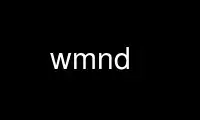
This is the command wmnd that can be run in the OnWorks free hosting provider using one of our multiple free online workstations such as Ubuntu Online, Fedora Online, Windows online emulator or MAC OS online emulator
PROGRAM:
NAME
WMND - WindowMaker network device monitor
SYNOPSIS
wmnd { options }
DESCRIPTION
WMND is a WindowMaker dock application that shows a graph of the network traffic of the
past few minutes, current activity and current and overall send and receive rates.
Additionally it can launch any program in response to mouse clicks.
OPTIONS
-i interface
Select the interface to start with.
-I interface
Interface/s to monitor. Defaults to all but lo and irda. Under linux (using the
linux_proc driver) you can specify multiple interfaces separated by commas to force
offline ones and combine them into a single instance.
-D driver
Specify a driver to use. Defaults to auto-probe.
-l Start using long device names.
-m Start with maximal values hidden.
-t Start without displaying connection time of ppp links.
-M Use the maximal values of the entire history.
-w mode
Select display mode to start with. Use wmnd -h for a list of available display
modes. Right clicks on the graph cycle through all available modes.
-r rate
refresh rate in microseconds
-s scroll
scroll rate in tenths of seconds
-S steps
Number of scroll steps to wait before updating the speed rate indicator.
-b Scale the values of the maximum and current rate by factors of base 2 instead of
the default 10-based scaling. (1K equals 1024 in binary mode, but 1000 in decimal
mode.)
-c color
tx color
-C color
rx color
-L color
middle line color
-d display
Draw onto X11 display display
-f config
Read config instead of ~/.wmndrc
-F Don't parse ~/.wmndrc
-h Show summary of options.
-v Show version of WMND.
-q Be less verbose (display only errors).
-Q Show informational messages.
-o float
Smoothing factor (a float from 0 to 1).
-a bytes
Use a fixed scale for the bytes modes specified in bytes per second. By default
uses an automatic scale.
-n name
Change the WMND class/title name (defaults to "wmnd").
USAGE
Active Interface
You can cycle in realtime through all available active interfaces by simply left-clicking
on the interface name gadget on the upperleft corner of WMND or use the mouse wheel.
The 'lo' interface is an exception, 'lo' only works when invoked from the commandline
(wmnd -I lo), lo was mainly built in for testing purposes.
Device Name
By default, WMND show device name in short term of four characters, for example, the ippp0
will be displayed as ipp0. You can toggle the device name between short and long by
right-click on it.
Graphic Mode
Left-click on the main graphic area to cycle the graphic mode.
Max Meter
Left-click to toggle the history max or screen max, default is screen max when WMND is
startup. Right-click to hide or show. Middle-click to zoom the statistics in a separated
trend window. You can cycle the active interface and middle-click again to monitor
multiple interfaces concurrently.
Byte/Packet Mode
Left-click on the letter gadgeted on the right-top corner can switch between the Byte or
Packet counter mode. "B" for byte, "p" for packet. The current mode affects the external
trend window too.
User Script
Click on the bottom rate meter can invoke the user command defined in resource file
.wmndrc.
Dragging WMND
Be sure to drag WMND on it's outer edges, it's a bit picky due to the large gfx pixmap it
keeps. You can also use a keyboard and mouse shortcut (perhaps ALT+left-click) in your
window manager to drag it around.
Drivers
solaris_fpppd
Solaris/Linux ppp streams driver. Gathers device data from /dev/ppp. Uses code from
the Solaris/Linux pppd server and it should work wherever Solaris/Linux pppd works.
linux_proc
Reads data from the linux proc(5) virtual filesystem.
freebsd_sysctl
Uses the MIB to gather device statistics under FreeBSD (offline devices handling is
buggy, support needed!)
netbsd_ioctl
Read statistics through the NetBSD ioctl call.
solaris_kstat
Gather all devices of class net from the kstat library.
irix_pcp
Reads metrics from the IRIX Performance Co-Pilot daemon. Interface format:
[host@]interface
generic_snmp
Query an IF-MIB capable snmp server for gathering interface statistics. By default
generic_snmp connects to localhost and uses the public community. You can change
the community/host/interface to monitor by using the -I flag:
[community@]host[:interface]
You must specify an interface number, not an interface name. If the interface
number is 0, or there's no interface specification, WMND will display all available
interfaces. By default the community name is "public". Beware that by specifying an
snmp v1 community name on a command line can be dangerous on an multiuser platform.
Please read the README file on the distribution for more details.
testing_dummy
This is the "last resort" driver, it shows a null device useful only to make WMND
don't exit when all other drivers failed. Can be enhanced to display something at
compile time.
Use wmnd online using onworks.net services
